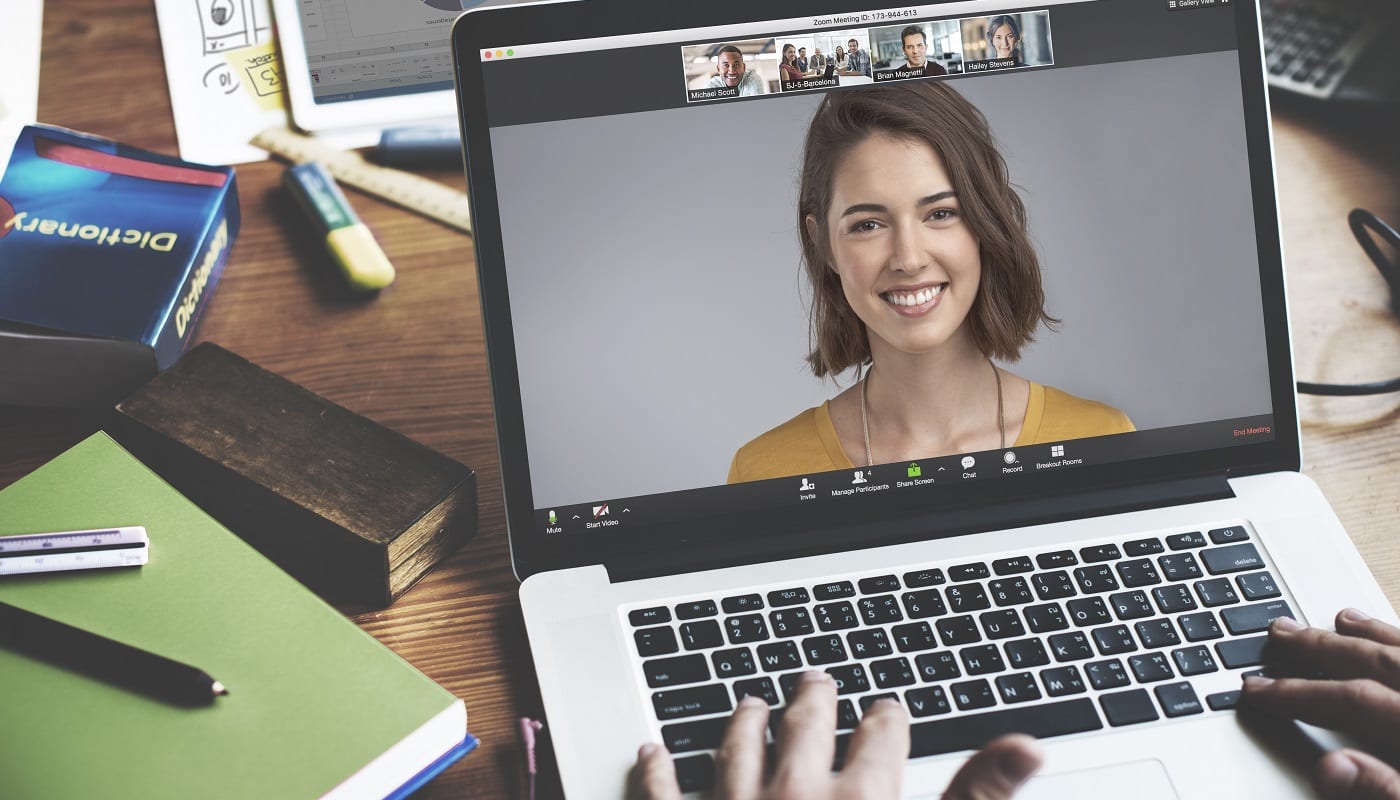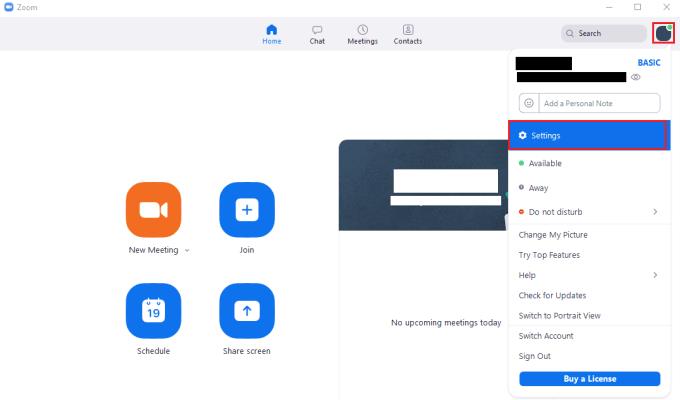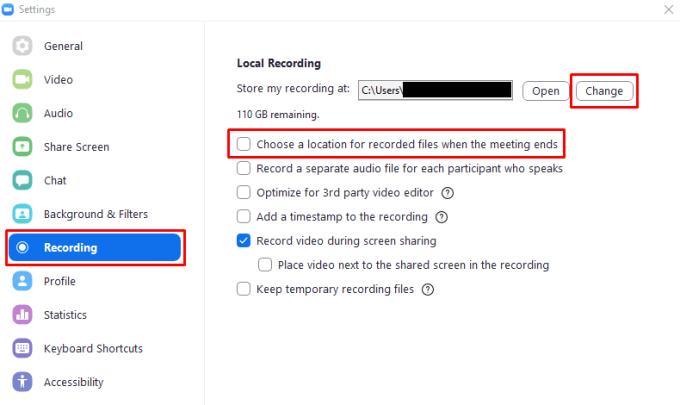Il Covid-19 e i relativi lockdown hanno costretto tutti ad adeguarsi alle nuove condizioni personali e lavorative. Un numero enorme di persone ha iniziato a utilizzare Zoom come piattaforma di comunicazione, sia per riunioni di lavoro che per chiamate personali. Occasionalmente potrebbe essere necessario o voler registrare una chiamata in corso. Sebbene tu possa essere felice di registrare una copia diretta di ciò che vedi o ascolti, potresti anche voler eseguire alcune modifiche più avanzate per un risultato finale di qualità superiore. Questa modifica è particolarmente importante se stai producendo contenuti professionali dalle tue registrazioni.
Se vuoi modificare l'audio di una chiamata Zoom, avere l'audio di tutti registrato su un'unica traccia audio lo rende un po' difficile. La soluzione ideale consiste nell'avere una traccia audio separata per ogni utente in quanto ciò consente di modificare in modo specifico l'audio di tutti in modo indipendente. Fortunatamente per i produttori di contenuti professionali, Zoom include funzionalità per registrare una traccia audio separata per ogni utente che parla durante una riunione.
Se desideri abilitare l'impostazione per separare l'audio di tutti in tracce audio distinte, puoi farlo nelle impostazioni di Zoom. Per accedere alle impostazioni, fai clic sull'icona dell'utente nell'angolo in alto a destra, quindi fai clic su "Impostazioni".
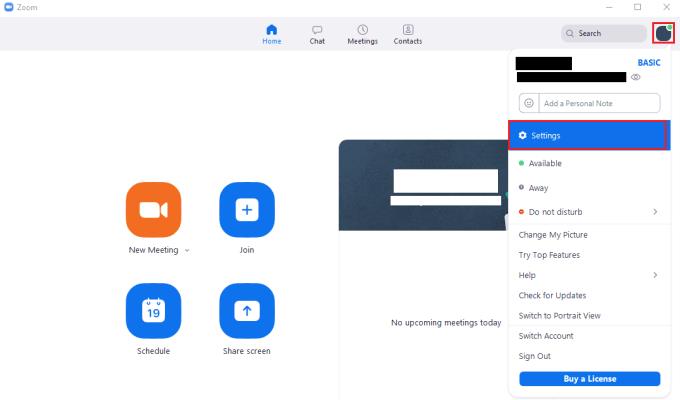
Per accedere alle impostazioni di Zoom, fai clic sull'icona dell'utente, quindi su "Impostazioni" nel menu a discesa.
Una volta nelle impostazioni, passa alla scheda "Registrazione". Per abilitare l'impostazione, seleziona la casella di controllo "Registra un file audio separato per ogni partecipante che parla", che si trova per seconda dall'alto.
Suggerimento: i file audio possono occupare una discreta quantità di spazio su disco, non tanto quanto i video, ma certamente non una piccola quantità. La registrazione di una traccia audio separata per ciascun utente aumenterà lo spazio richiesto sul computer per salvare la registrazione, quindi assicurati di avere abbastanza spazio libero, soprattutto se stai effettuando una registrazione lunga.
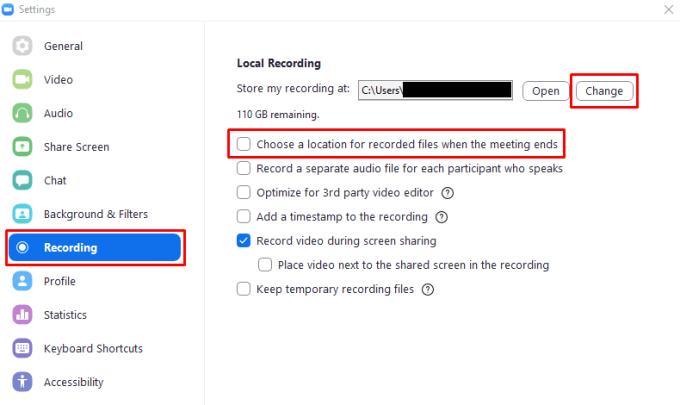
Seleziona la casella di controllo denominata "Registra un file audio separato per ogni partecipante che parla", che si trova per seconda dalla parte superiore delle impostazioni "Registrazione".